| Ignorer les liens de navigation | |
| Quitter l'aperu | |

|
Guide d'installation du serveur Sun Blade X3-2B (anciennement Sun Blade X6270 M3) pour les systèmes d'exploitation Windows |
| Ignorer les liens de navigation | |
| Quitter l'aperu | |

|
Guide d'installation du serveur Sun Blade X3-2B (anciennement Sun Blade X6270 M3) pour les systèmes d'exploitation Windows |
L'utilisation de cette documentation
A propos du Guide d'installation de Sun Blade X3-2B pour systèmes d'exploitation Windows
A propos de l'installation du SE Windows
Préparation à l'installation du système d'exploitation
Installation du système d'exploitation Windows
Installation manuelle de Windows Server 2008 R2
Installez Windows Server 2008 (PXE)
La tâche Install OS d'Oracle System Assistant constitue la méthode la plus simple pour l'installation d'un SE pris en charge sur le Sun Blade X3-2B.
Pour plus d'informations sur Oracle System Assistant, reportez-vous au Guide d’administration du serveur Sun Blade X3-2B (anciennement Sun Blade X6270 M3).
Avant de commencer
Consultez le tableau des tâches d'installation du SE. Reportez-vous à Installation du système d'exploitation Windows.
Si vous souhaitez configurer votre disque d'amorçage pour RAID 1 (miroir) en utilisant l'utilitaire de configuration du contrôleur RAID intégré LSI Logic, appuyez sur Ctrl+H (ou Ctrl+C à partir de la ligne de commande pendant la séquence POST du serveur). Vous devez configurer RAID pour le disque d'amorçage avant d'installer le système d'exploitation Windows. Pour plus d'informations, reportez-vous au Guide d’installation du serveur Sun Blade X3-2B (anciennement Sun Blade X6270 M3).
Obtenez le média de distribution d'installation du SE Windows.
Dans le cadre d'une installation locale, libérez le média d'installation de Microsoft Windows pour l'insérer dans le lecteur de CD/DVD-ROM physique connecté.
Pour une installation à distance :
Insérez le média d'installation de Microsoft Windows dans le lecteur de CD/DVD-ROM du système. Vérifiez que l'option CD-ROM est sélectionnée dans le menu Device.
Si vous utilisez l'image Windows, assurez-vous que l'image ISO est accessible. Vérifiez que l'option CD-ROM Image est sélectionnée dans le menu Device.
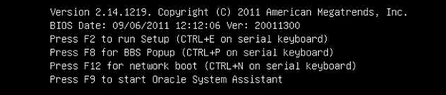
L'écran principal System Overview d'Oracle System Assistant s'affiche.
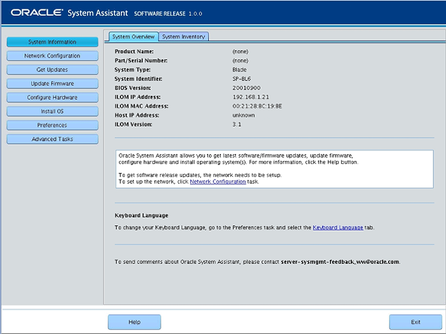
Ceci permet de garantir que les versions les plus récentes du microprogramme, des outils et des pilotes sont installées sur Oracle System Assistant avant l'installation du SE.
Remarque - Pour permettre la mise à jour d'Oracle System Assistant, un accès au Web est requis.
Ceci permet de garantir que les versions les plus récentes du microprogramme et des pilotes sont installées sur le serveur avant l'installation du SE.
L'écran Install OS s'affiche.
Les options sont CD/DVD ou lecteur virtuel.
Le serveur redémarre une ou plusieurs fois durant le processus d'installation.
Voir aussi
Installation des outils système du serveur et mise à jour des pilotes